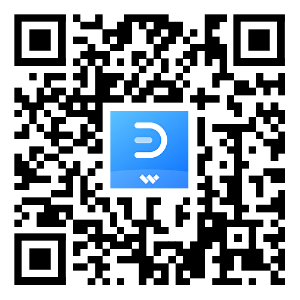Los diagramas de flujo de procesos son representaciones visuales de procesos empresariales que ayudan a documentar y analizar el flujo de trabajo par mejorar la eficiencia. Microsoft Visio proporciona herramientas eficaces para crear diagramas de flujo de procesos detallados y visualmente atractivos.
Esta guía te proporcionará una reseña completa en la creación de diagramas de flujo de procesos profesionales con Microsoft Visio.
En este artículo
Parte 1. Qué es Microsoft Visio
Microsoft Visio es una aplicación de software para diagramas y gráficos vectoriales. Permite a los usuarios visualizar, crear y compartir diagramas profesionales como diagramas de flujo, diagramas de red, organigramas, planos de planta, diseños de ingeniería, etc. La interfaz de arrastrar y soltar facilita que cualquier persona cree diagramas detallados, mapas de procesos y representaciones visuales de sistemas e información compleja.
Algunas funciones principales de Microsoft Visio son:
- Interfaz intuitiva de arrastrar y soltar para una creación sencilla de diagramas.
- Varias plantillas para diagramas de flujo, flujos de trabajo, diagramas de red, planos de planta y más.
- Habilidad para unir diagramas a fuentes de datos.
- Herramientas para visualizar datos y modelar procesos empresariales.
- Conectores y guías de alineación para diagramas limpios.
- Formas e íconos profesionales para todo tipo de diagrama.
- Integración sencilla con Microsoft 365 y SharePoint.
Parte 2. Flujo de procesos de Visio: Una breve introducción
Un diagrama de flujo de procesos muestra el flujo de trabajo completo de un proceso. Los diagramas muestran la secuencia de actividades y sus relaciones a través de formas estandarizadas conectadas con flechas que indican dirección y flujo.
Los diagramas de flujo de procesos se usan para:
- Procesos de documentación para análisis.
- Identificar ineficiencias y puntos débiles.
- Planificar iniciativas de mejora.
- Incorporar trabajadores nuevos.
- Certificación ISO.
- Visualizar flujo de trabajos y procesos empresariales.
Elementos clave de los diagramas de flujo de procesos:
- Formas: representan pasos, actividades, decisiones.
- Conectores: indican relaciones y flujo entre formas.
- Carriles: organizan actividades por función o rol.
- Flujos de datos: muestra entradas y salidas.
- Etiquetas: proporciona información adicional.
Parte 3. Crea un diagrama de flujo de procesos de Visio
Sigue estos pasos para crear un diagrama de flujo de procesos en Microsoft Visio:
Paso 1: Abre Microsoft Visio en tu computadora. Elige la categoría "Diagrama de flujo de procesos" y selecciona la plantilla de diagrama de flujo de procesos específica que mejor vaya con tus necesidades. Esto establece la estructura básica de tu diagrama.
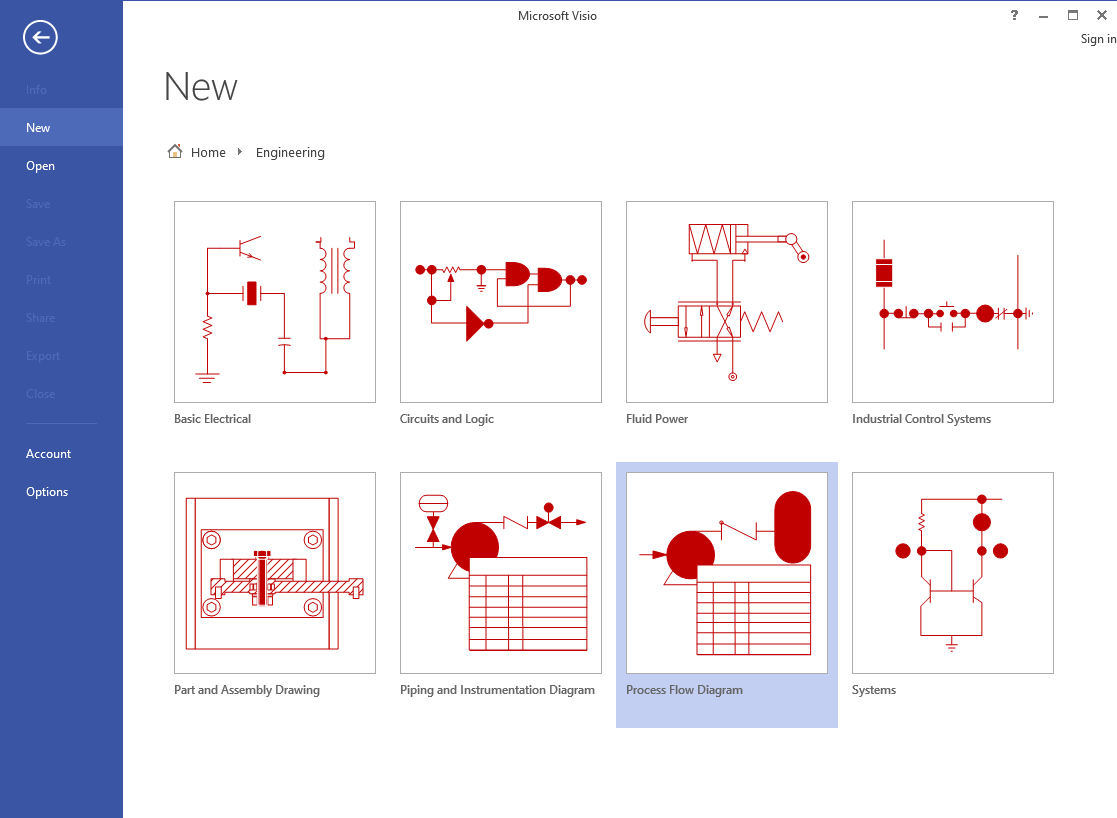
Paso 2: Arrastra y suelta formas desde el panel "Formas" al lienzo. Usa formas como rectángulos para procesos, diamantes para puntos decisivos y flechas para el flujo del proceso.
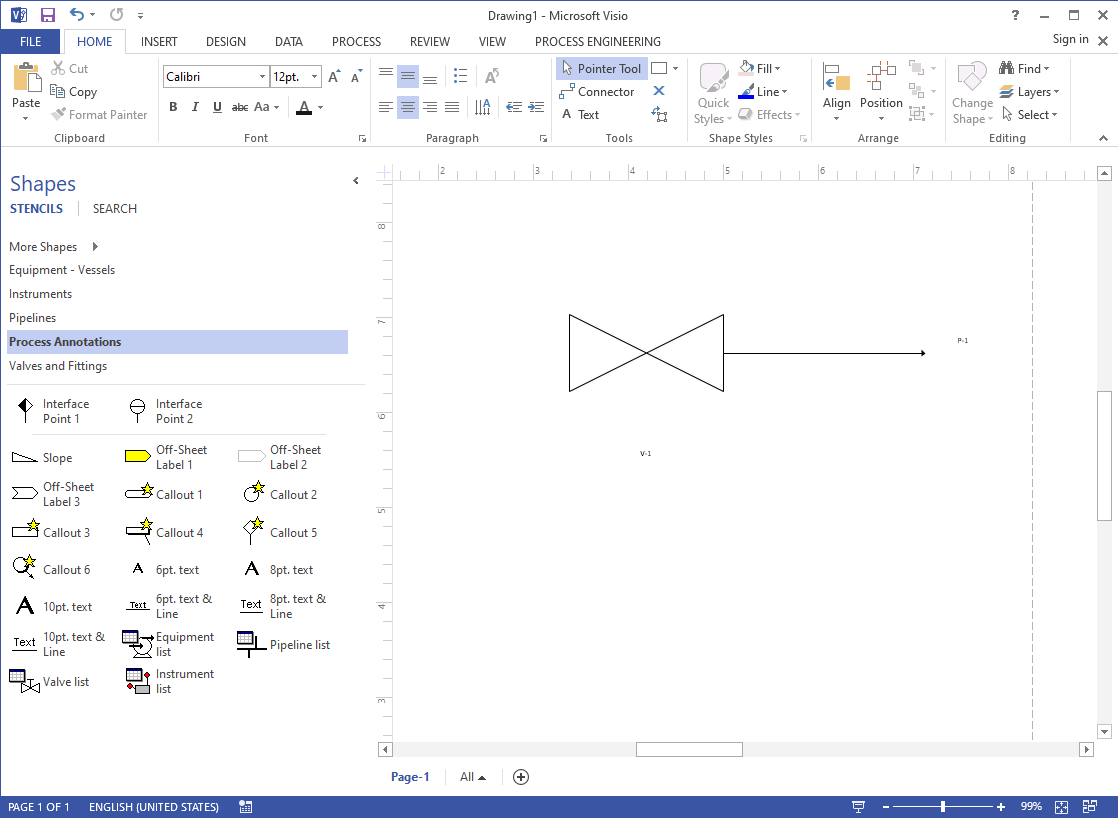
Paso 3: Usa la herramienta de conectores para dibujar líneas (flechas) que conecten las formas en el orden del flujo del proceso. Esto representa visualmente el flujo del proceso de un paso al siguiente.
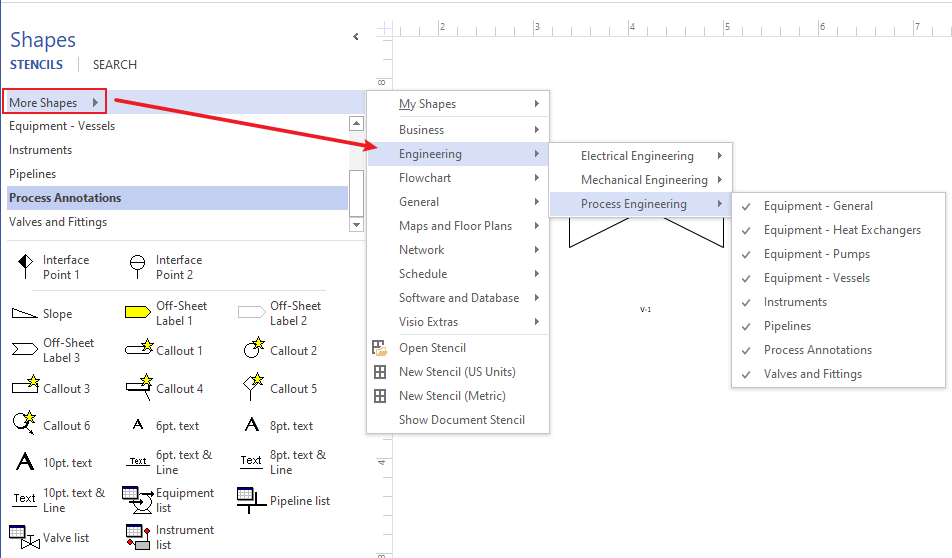
Paso 4: Haz clic en "Archivo" y selecciona "Guardar" para guardar tu diagrama de flujo de procesos. Elige una ubicación en tu computadora y ponle un nombre descriptivo a tu archivo.

Con estos pasos, puedes crear un diagrama de flujo de procesos claro y eficaz usando Microsoft Visio.
Parte 4. Tipos de diagramas de proceso de propósito general
Existen varios tipos de diagramas de flujo de procesos que se pueden crear con Microsoft Visio:
Diagrama de flujo básico
El diagrama de procesos más común es el diagrama de flujos básico. Muestra los pasos básicos de un proceso lineal y los puntos de decisión. Práctico para documentar procesos sencillos y de complejidad media. El diagrama de flujo lineal es fácil de comprender y ayuda a analizar los procesos empresariales.
Diagrama de flujo multifuncional
Muestra un proceso que involucra a varios departamentos. Los carriles se usan para distinguir entre funciones. Ilustra los traspasos y las dependencias entre departamentos. Los diagramas interfuncionales aportan claridad a los flujos de trabajo complejos que abarcan varias funciones.
Diagrama de flujo de trabajo
Enfatiza el flujo secuencial de trabajo o información entre personas o sistemas. Más enfoque en procesos centrados en humanos versus software o procesos técnicos.
Diagrama de flujo de datos
Visualiza cómo los datos fluyen a través de sistemas y procesos. Ayuda a documentar el tratamiento de datos y los requisitos. Práctico para comprender las dependencias de los datos y los requisitos de los procesos.
Parte 5. Cómo crear un diagrama de flujo de procesos con EdrawMax
EdrawMax es una herramienta multiplataforma para diagramas y gráficos vectoriales que también se puede usar para crear diagramas de flujo de procesos profesionales. EdrawMax ofrece una plataforma fácil de usar y versátil para crear diagramas, diagramas de flujo y otras representaciones visuales, haciéndolo una opción preferida para varias herramientas tradicionales. Su interfaz intuitiva permite a los usuarios diseñar y personalizar fácilmente los diagramas sin una curva de aprendizaje pronunciada.
 100% Seguro | Sin anuncios |
100% Seguro | Sin anuncios |Asimismo, EdrawMax destaca por su amplia biblioteca de plantillas, garantizando la creación rápida y eficaz de varias imágenes. Con compatibilidad multiplataforma, precio asequible y actualizaciones regulares, EdrawMax demuestra ser una solución accesible y asequible, que responde a las diversas necesidades de usuarios que buscan una herramienta de diagramas eficiente y moderna.
Estos son los pasos para crear un diagrama de flujo de procesos en EdrawMax:
Paso 1: Abre EdrawMax y selecciona la plantilla de Diagrama de flujo debajo en Empresas.
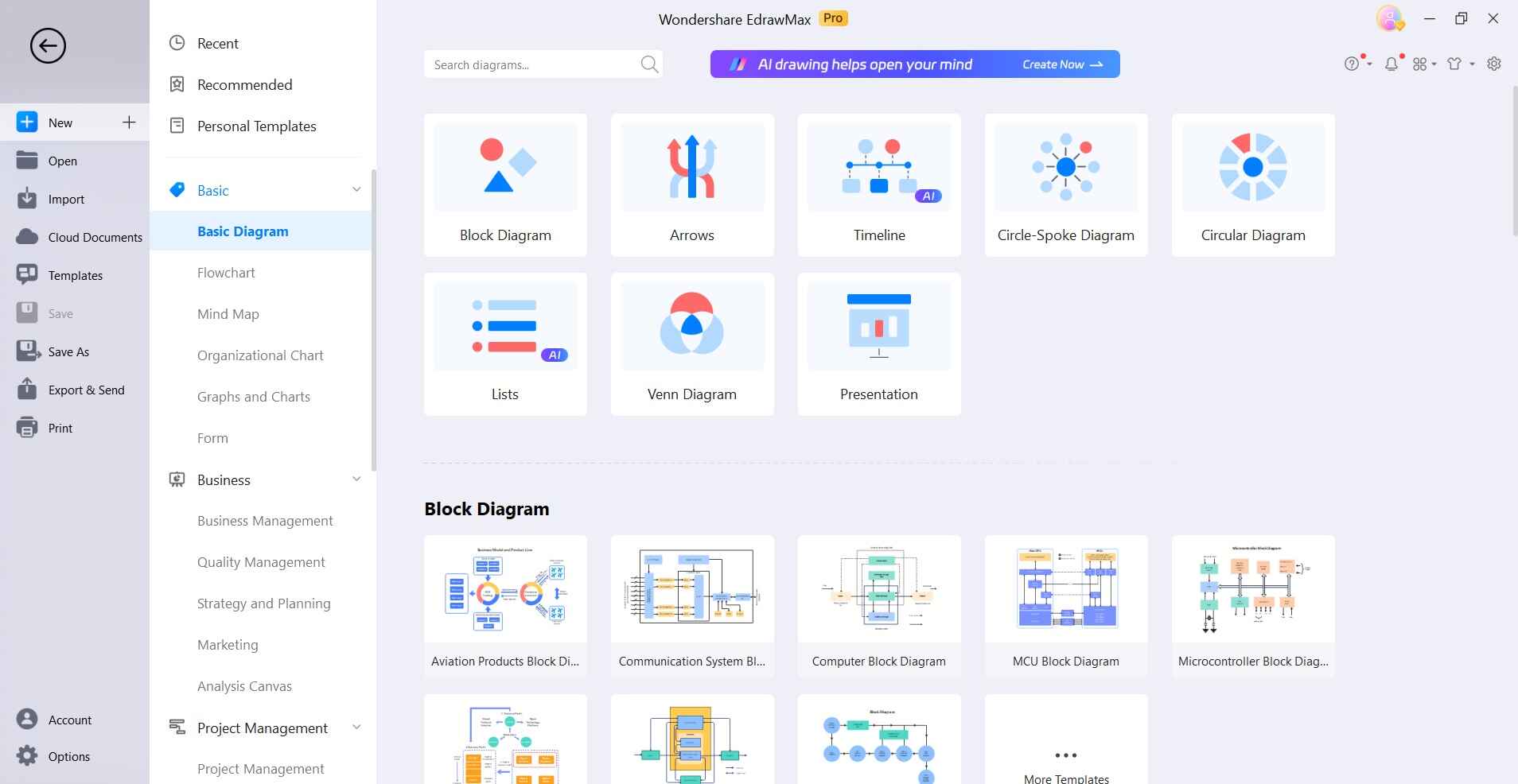
Paso 2: Arrastra pasos de proceso, decisiones, conectores, datos y terminadores de las bibliotecas. Organízalo con carriles si es multifuncional.
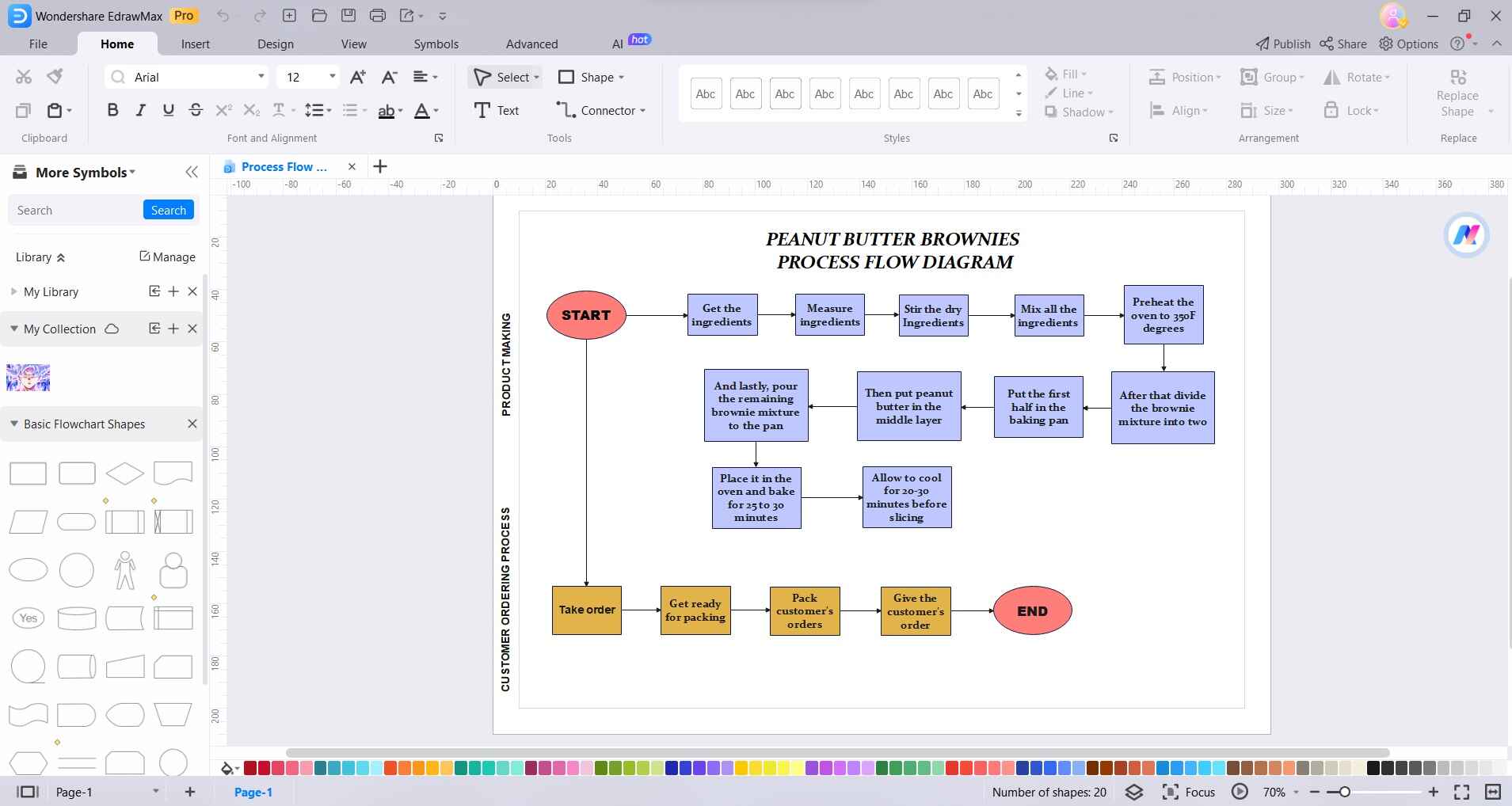
Paso 3: Haz clic derecho en las formas para agregar menús de contexto. Usa conectores curvos, en codo, y redondeados para flujos limpios. Agrega etiquetas para claridad y detalles.
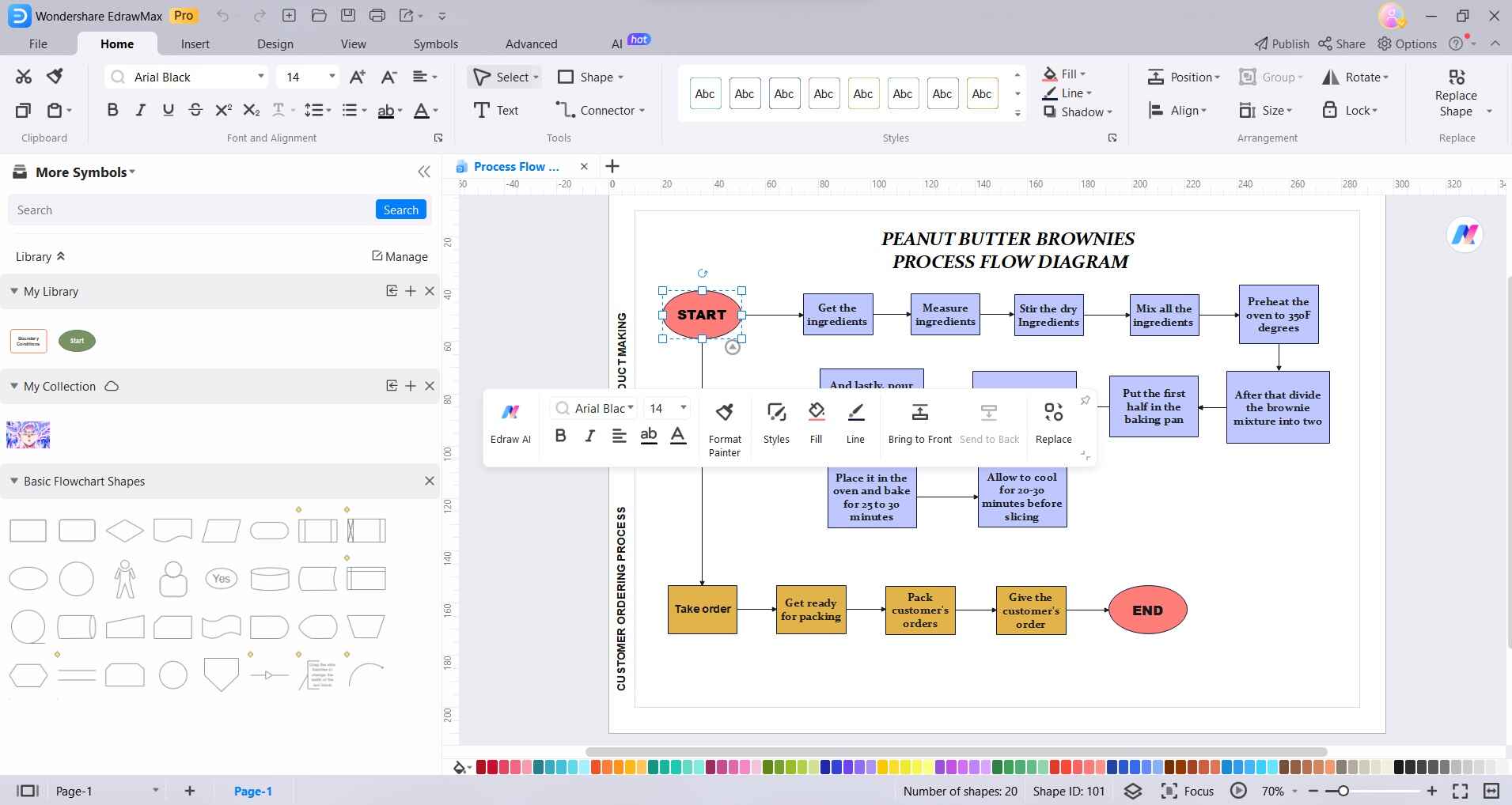
Paso 4: Aplica estilos y efectos visuales para mejorar la apariencia. Personaliza las formas con color, íconos, texto y tamaño.
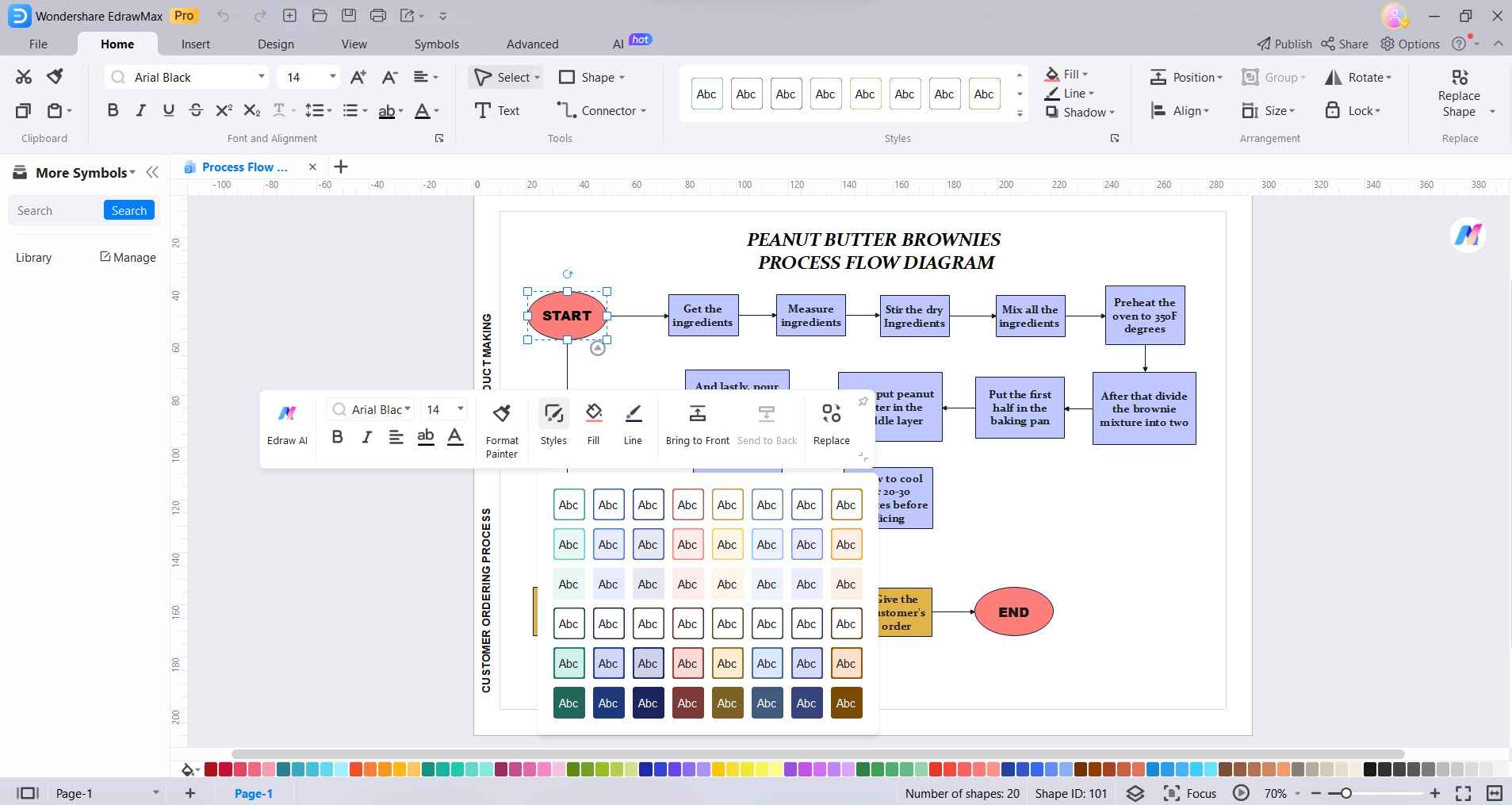
Paso 5: Exporta como archivos de imágenes o archivos de Visio para compartir.
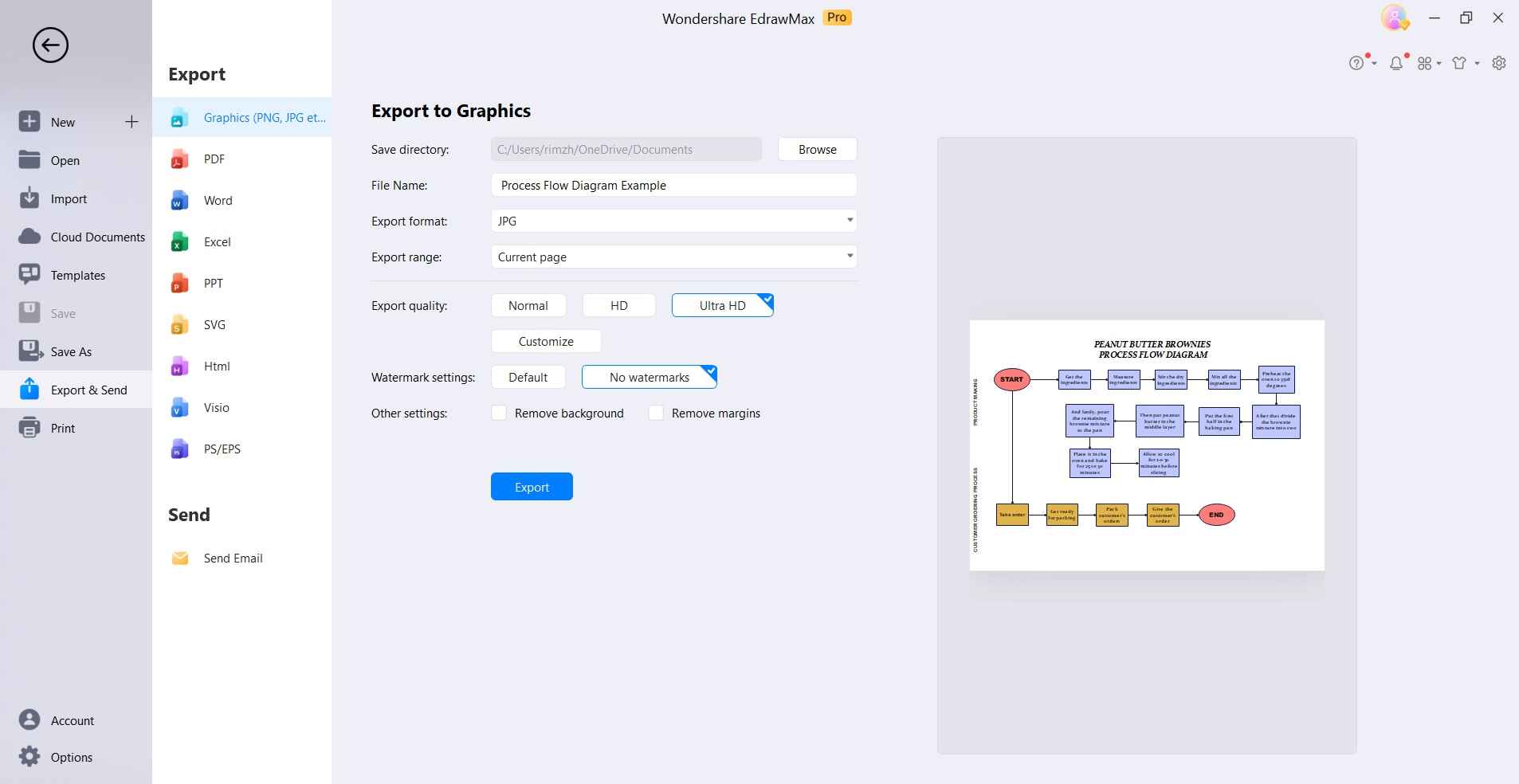
Conclusión
Los diagramas de flujo de procesos son valiosos para visualizar procesos empresariales y flujos de trabajo. Microsoft Visio proporciona un conjunto de herramientas potente para crear mapas de procesos completos que sean claros, profesionales y ayuden a dirigir iniciativas de mejora de procesos. La clave está en dedicar tiempo por adelantado a planificar los elementos clave, el flujo y las relaciones antes de comenzar a dibujar el diagrama.
El resultado son diagramas de flujo de procesos profesionales que comuniquen procesos de forma eficaz a varias partes interesadas.